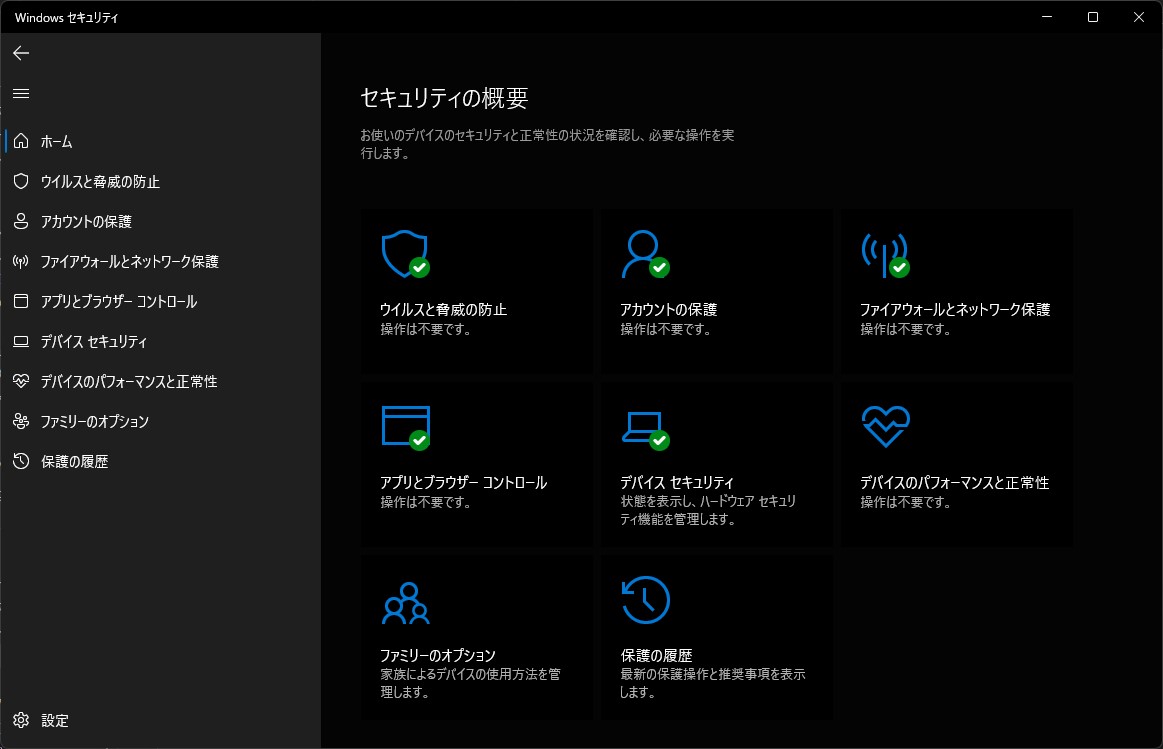「SwitchBot ロック」のレビューです。スマートロックを後付けできる「SwitchBot ロック」が発売されたのでAmazonで予約購入して自宅の賃貸マンションの玄関の鍵に設置してみました。
SwitchBot スマートロックを購入

当初は2022年1月5日発売と発表されていましたが、年末にかけてのセールの影響もあって延期され、1月18日ごろ発送されました。

事前にサポートに問い合わせて自宅の家の鍵に合うかどうかは確認しておきました。
下記のページで対応しているサムターンのメーカーと型番を調べられます。
特殊な形状のサムターンの場合は別売りでアタッチメントが売られているものもあります。
どうしても分からない場合はサポート ( support@switchbot.jp ) へ問い合わせれば調べてくれます。
また指紋認証パッドは必須レベルで便利なので、初めて購入するなら指紋認証パッドとのセットがお得です。
また、初めてSwitchBot製品を買うならハブミニもセットで買うことでWi-Fi経由のリモート操作が可能になります。
SwitchBot スマートロックの取り付け

まずは家のサムターンの形状を確認。
我が家のサムターンはスイッチ式サムターン(MIWA B5型)というつまみにスイッチがついていて押しながら回すタイプです。

3種類のアタッチメントがあるので鍵に合うものを確認します。

確認できたら本体に取り付けます。

このまま本体を取り付けようとしても両面テープとドアの間がかなり空いていて付けられないので高さを調整します。

電池カバーを外しネジを外して高さを図り、ちょうどいい場所まで伸ばしてネジ止めします。
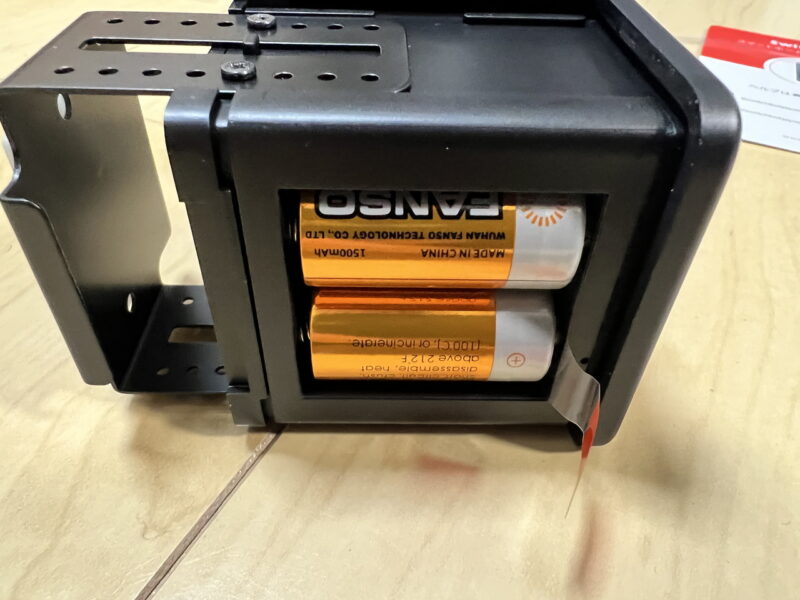
ちなみに電池はCR123Aという規格の電池を使います。カメラとかで使われる電池ですね。

両面テープで貼りつけて設置完了です。

本体の3cm以内の壁側にマグネットを貼り付けます。
これによりドアが開いたり閉まったりする動作を検知できるようになります。
電池についていた絶縁シートを外すと電源が入り、ランプが点滅するのでアプリから設定を開始します。
SwitchBot スマートロックのアプリ設定

SwitchBotのアプリにスマートロックを登録します。
リモートで操作できるようにSwitchBotハブミニに接続します。
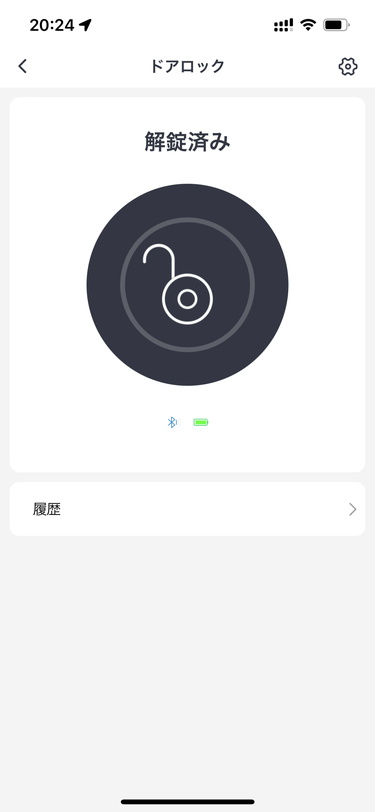
これでアプリを開いて鍵のマークをタップすれば施錠と解錠ができるようになりました。
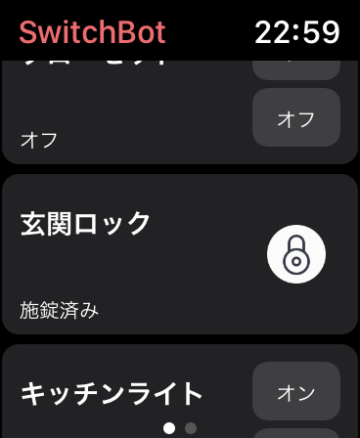
Apple Watchでも解錠できるので便利です。
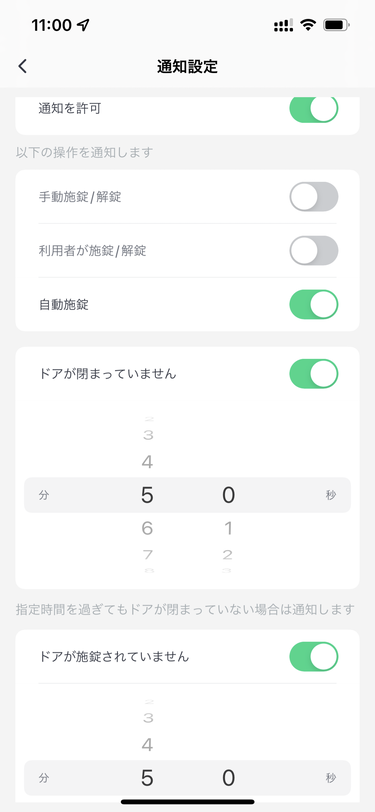
通知設定では施錠・解錠された時の通知やドアが開きっぱなしだったり、鍵がかかってなかったりしたときに通知する設定ができます。
自動施錠の設定で一定時間後に自動で施錠する設定もできますが、スマホ等の機器を持たずに外へ出て締め出されてしまう可能性もあるので設定するかは注意が必要です。
施錠までの時間を設定できるのでちょっと外に出るくらいなら大丈夫ですが、うっかりスマホを忘れて外出してしまい、帰ってきたら施錠されていたなんてことも考えられます。
NFCタグでロック解除
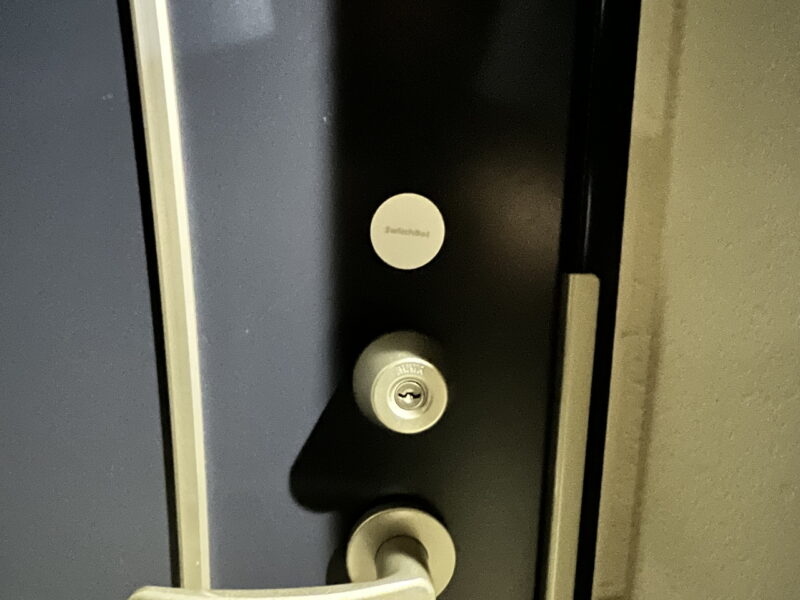
NFCタグが2枚ついているので、1枚を解錠用に登録して玄関のドアに貼りました。
これで帰宅したらiPhoneをかざせばロック解除できます。ロック解除するにはかざすだけでは解錠されません。
Face IDやパスコードでiPhone自体のロックも解除しないと解錠操作はできないので少し面倒ですがセキュリティ的には安心です。
もちろん他人のスマホでタグを読み取っても解錠はできません。
ドアが金属なため反応が悪く後日貼る場所を変えました。

インターフォンの近くに貼っておけば家族や知人が来た時にその場で解錠できます。
いまいち反応が悪く、操作に手間がかかるのでほとんど使っていません。
Amazon Alexaとの連携
他の機器同様にAlexaと連動できます。
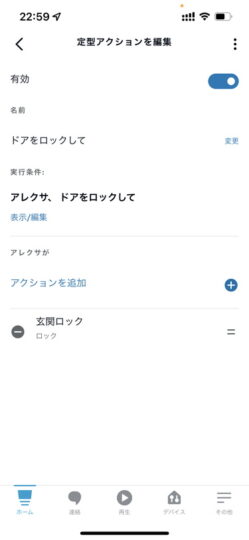
定型アクションに登録できますが、登録できるのは施錠だけです。
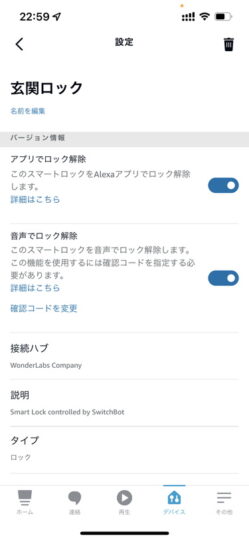
解錠も音声操作するには4桁の確認コードを登録する必要があります。
もし音声で普通に解錠できてしまうと、他人でも外から大きな声を出せば誰でも解錠できる可能性があるからです。
「アレクサ、玄関ロックを解除して」と言うと、「確認コードは何ですか」とアレクサに聞かれるので、4桁のコードを伝えることではじめてロック解除されます。
SwitchBot スマートロックの不安点
通信障害やバッテリー切れ
考えられる不安点の一つ目としては、SwitchBotロックが電池で動作しているので電池切れや、通信トラブルで動作しなくなってしまうかもしれないという不安があります。
接続は常にWi-Fiというわけではなく、家の中や近くにいるときはBluetooth接続になるので、SwitchBotのサーバーがパンクしたりしても解錠できなくなるということはなさそうです。トラブルを未然に防げるような設計になっています。
でも鍵を一切持たずに外に出るのはちょっと怖いので、いつも持ち歩くバッグに入れておくとか、トラブルが起きても外から鍵で開けられる手段は持っておいた方が安心です。
バッテリー切れについては、電池が20%を切るとアプリに通知が来るので通知が来たら交換すれば問題ありません。
購入してから1年以上使ってますが動作しないというトラブルは1度も起きていません。
本体が嵩張る
二つ目は、SwitchBot ロックを取り付けた部分が出っ張るので、大きな荷物を玄関から運ぶ際に引っ掛かりやすいという点です。しばらく使ってみて、ロックがあることを気にせず荷物が引っかかって外れて落下してしまったことが何度かあり慣れるまでは注意が必要です。
電池交換
三つ目は、電池がCR123Aという特殊な規格であること。コンビニ等では手に入らないので家電量販店か通販で購入する必要があり、普通の電池に比べると高価です。ある程度長期間使えるようにするには普通の電池ではなくリチウム電池でなければいけないのかもしれません。家電量販店だと1本で1000円くらいすることもあるので、Amazonに売っている東芝製のものが一番安いので何本かストックしてます。
SwitchBotには他にも便利な製品がいろいろあるので一式揃えるのもおすすめです。
SwitchBotとAlexaで自宅をスマートホームにしていく
SwitchBot スマートプラグでパソコンの電源をオン・オフする方法
カーテンを自動で開閉できる「SwitchBotカーテン」を設置してみた
SwitchBot キーパッド・キーパッドタッチ
2022年6月に新しく「SwitchBotキーパッド」が発売されました。
これにより、今までのスマホでの解錠に加えてパスワード、キーカード、指紋認証(キーパッドタッチのみ)でも解錠することができるようになりました。
毎回スマホを取り出してアプリから操作するのはけっこう面倒だし、NFCタグは反応が悪いので、手ぶらで解錠できるのはかなり便利です。
買うなら絶対にキーパッドじゃなく指紋認証付のキーパッドタッチをおすすめします。
指紋認証ができるようになってからは便利すぎて指紋以外使わなくなりました。
これからSwitchBotロックを買うならほぼ必須といえるレベルです。
こちらのレビューも書いています。
SwitchBotキーパッドタッチでスマートロックを指紋で解錠
半年以上経って電池が切れた
2022年1月20日に購入して2022年9月22日に通知が来たので初めて電池を交換しました。